告别繁琐设置:用 SnappyMail 搭建专属 Gmail 网页客户端
你是否厌倦了每次收发邮件都必须打开 Gmail 官方网页,或者需要科学上网工具才能顺利访问?你是否渴望一个轻量、快捷、并且高度可定制化的邮箱网页客户端?如果是,那么 SnappyMail 可能是你正在寻找的答案。
今天,我将向你展示如何利用 SnappyMail 搭建一个专属的 Gmail 网页客户端,让你无需任何特殊网络工具,就能轻松收发邮件。更棒的是,你还可以自定义客户端的界面,让它变得独一无二。
为什么选择 SnappyMail?
在众多开源邮件客户端中,SnappyMail 脱颖而出,主要得益于以下几个特点:
- 轻量易部署: SnappyMail 的安装过程极其简单。它不需要数据库支持,也不依赖复杂的服务器重写规则(rewrite rules)。你只需要一个最普通的 Web 虚拟主机,就能轻松部署。
- 速度快,操作流畅: 得益于其轻量化的设计,SnappyMail 运行速度非常快。它还支持多种快捷键操作,让你处理邮件的效率大大提升。
- 高度可定制: 你可以轻松自定义登录页面的 Logo、设置邮箱界面的背景,甚至可以指定默认域名,比如在登录时,只需输入你的用户名(
xxx),系统后台就会自动默认它为xxx@gmail.com,省去每次输入后缀的麻烦。 - 无需特殊网络工具: 这是最关键的一点。一旦你完成部署和配置,就可以直接通过你自己的域名访问这个专属的 Gmail 网页客户端,无需依赖任何特殊网络工具。当然前提的前提是你这个部署的服务器可以访问gmail。
目前使用下来,发现一个问题:它的扩展仓库目前无法正常连接,这意味着你可能无法探索其更多的扩展功能。不过,对于基础的邮件收发和个性化需求来说,这并不影响它成为一个优秀的工具。
搭建步骤详解
接下来,我将一步步教你如何部署和配置 SnappyMail。
1. 下载并部署 SnappyMail
首先,前往 SnappyMail 的官方网站,下载最新的程序文件。下载完成后,将其上传到你的 Web 虚拟主机的根目录即可。
2. 初始化配置后台
部署完成后,通过你的域名访问管理员后台。以我的域名为例子 gmail.xs.loc.cc,那么管理员后台地址就是:https://gmail.xs.loc.cc/?admin
首次访问时,系统会自动为你生成一个临时的管理员密码。你可以在项目目录下的 data/_data_/_default_/admin_password.txt 文件中找到这个密码。
登录后台后,系统会提示你修改密码。修改成功后,这个临时密码文件就会自动删除,确保你的后台安全。
3. 配置 Gmail 邮箱服务器
登录到 SnappyMail 管理后台后,你需要配置 Gmail 的 IMAP 和 SMTP 服务器信息,以便 SnappyMail 能够连接到你的 Gmail 邮箱。
在配置界面中,根据以下信息进行设置:
- IMAP 服务器:
imap.gmail.com - 协议: SSL
- 端口:
993 - SMTP 服务器:
smtp.gmail.com - 协议: STARTTLS
- 端口:
587
4. 获取 Gmail 应用专用密码
出于安全考虑,Gmail 不允许你直接使用自己的登录密码连接第三方客户端。你需要先开启两步验证,然后创建一个应用专用密码。
- 首先,确保你的 Gmail 账户已经开启了两步验证。
- 然后,访问 Google 应用专用密码页面。
- 按照提示创建新的应用密码,例如命名为“SnappyMail”。
- 系统会生成一个16位的密码,请务必将其复制保存好。这个密码只会显示一次。
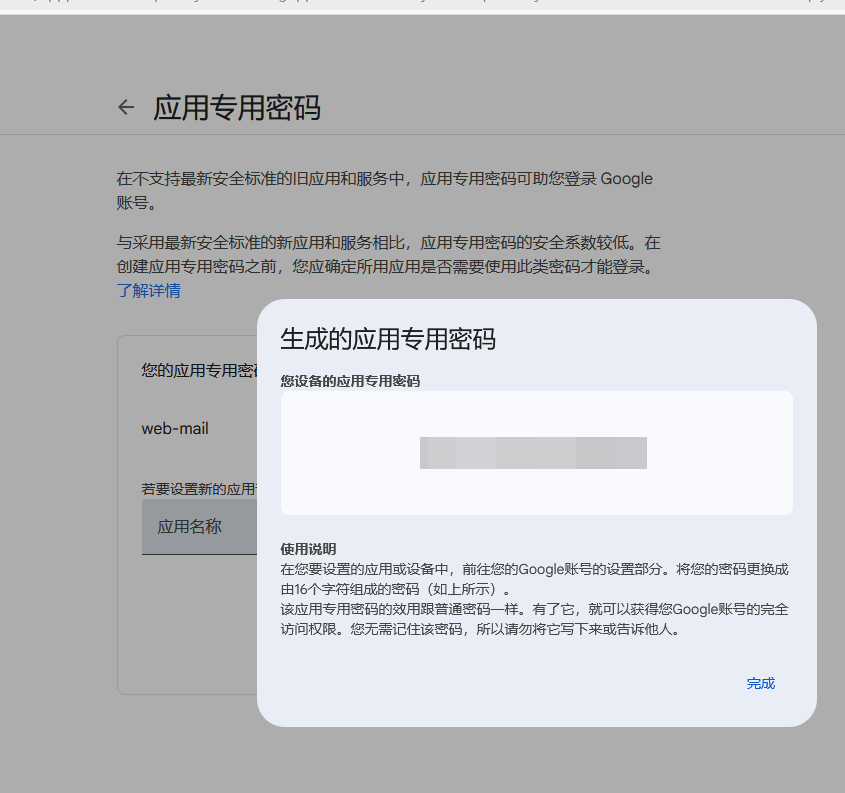
5. 登录你的专属 Gmail 客户端
现在,一切都已准备就绪。回到你的 SnappyMail 登录页面,在用户名处输入你的 Gmail 用户名(如 xxx),在密码处输入你刚刚生成的应用专用密码。点击登录,你就可以开始享受这个专属的 Gmail 网页客户端了。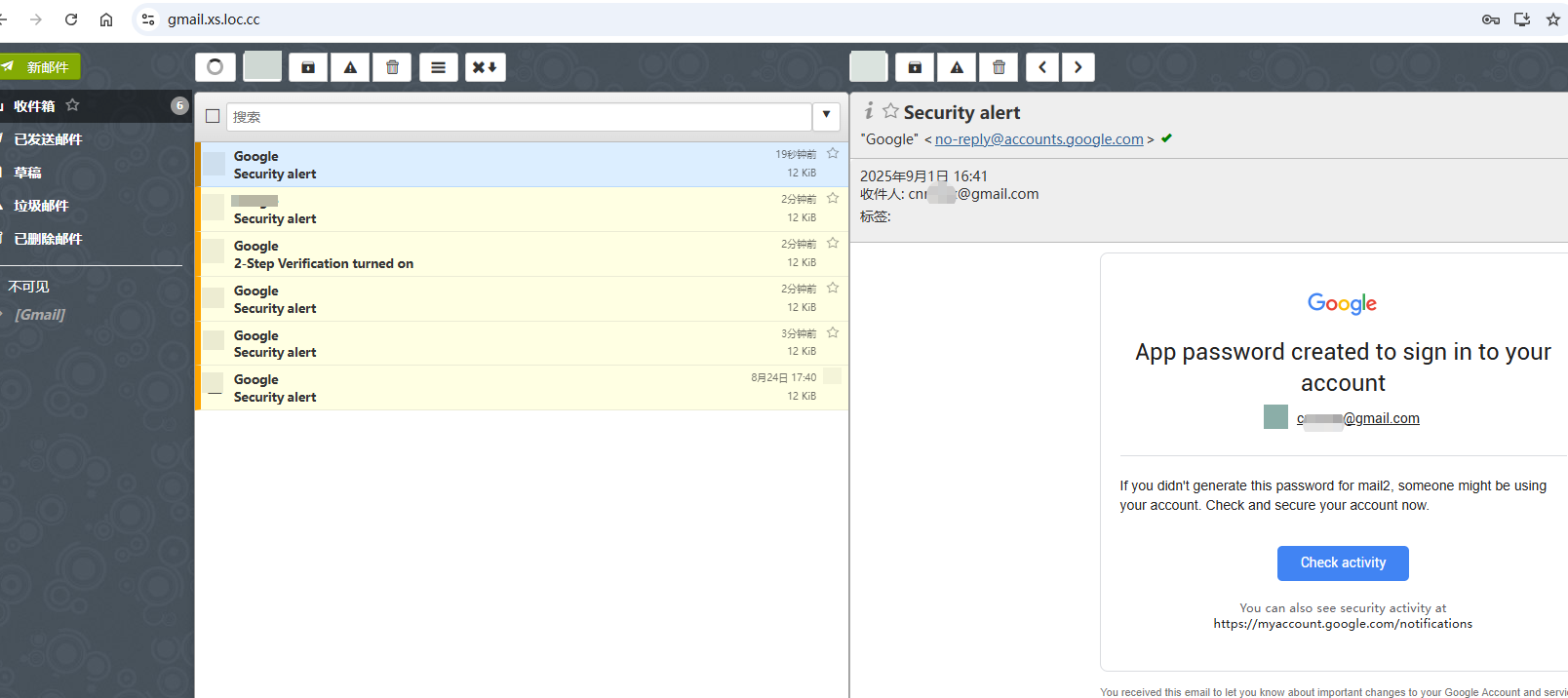
通过 SnappyMail,收发邮件变得更加高效和便捷。无论是处理日常工作邮件,还是和朋友交流,你都将拥有一个轻巧、快速、并且充满个性化的体验。